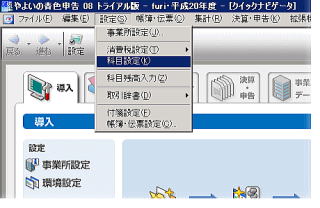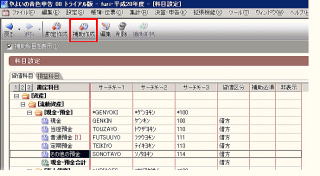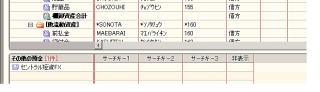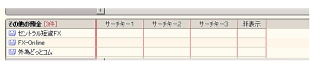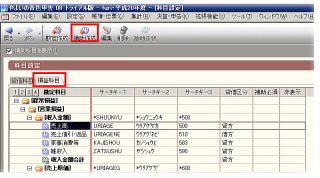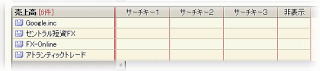各FX口座の登録
やよいの青色申告を起動後に、事業所情報を入力したら、いよいよFX青色申告用に、各FX口座を登録していきます。
事業所情報を入力したときに、「得意先(売掛金)情報」として各FX口座を登録しましたが、ここではそれとは別に、「その他預金」としてのFX口座を登録していきます。
■ 各FX口座それぞれのお金の増減を記録する
「得意先(売掛金)情報」として登録したときは、各FX口座の情報は、売掛帳という売上金を記録するところに登録されています。
売掛帳では毎月の利益や損失分の金額だけが記録されるため、各FX口座それぞれの総額を記録するために、預金の増減を記録する「預金出納帳」に、「その他預金」として各FX口座を登録するわけです。
っとまぁ難しいことは置いといて、とにかく入力してみましょう〜